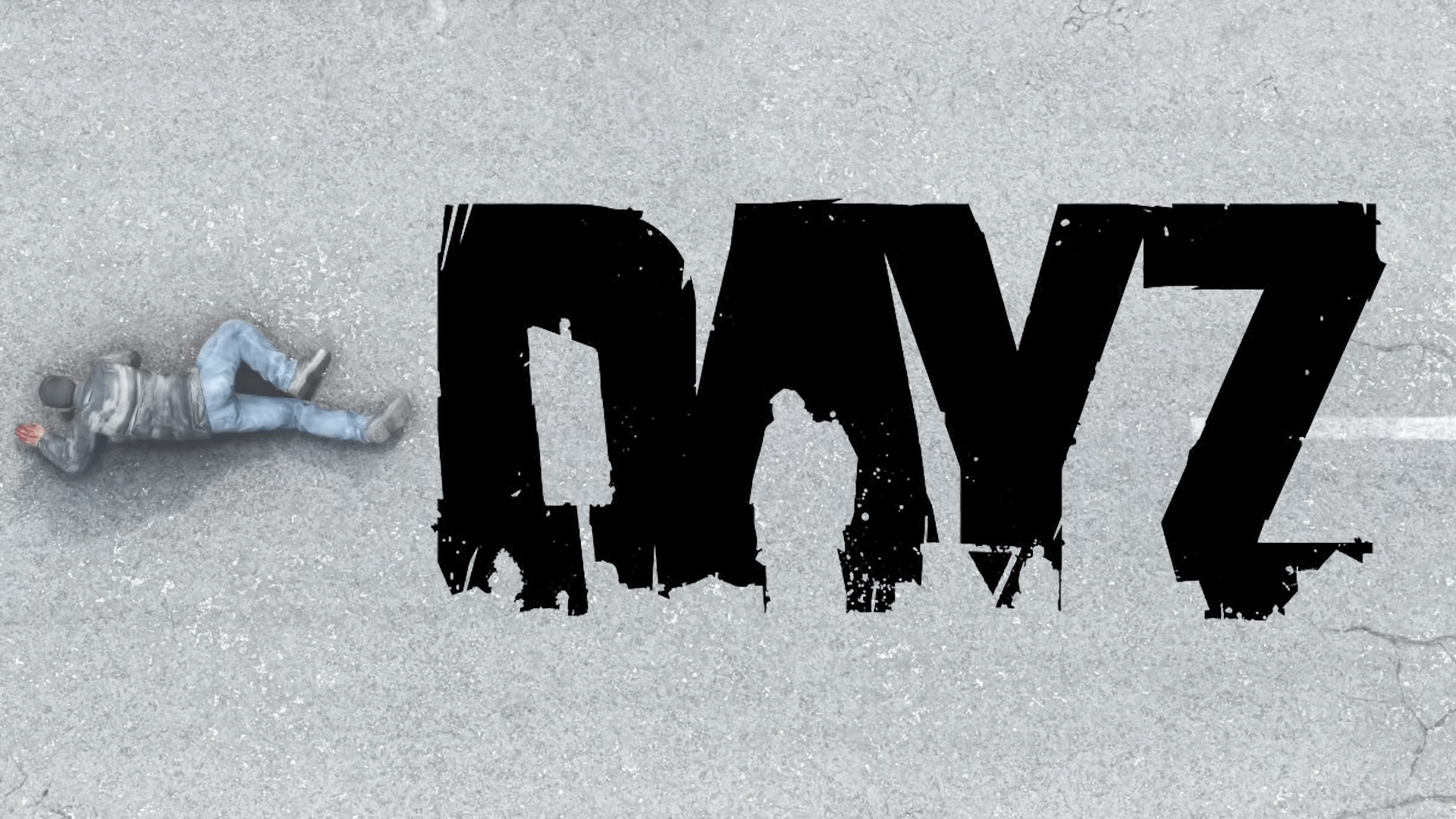คุณสามารถเล่น Roblox บน Chromebook ได้หรือไม่?
การย้ายจากพีซีที่ใช้ Windows ไปยัง Chromebook อาจทำให้เกิดปัญหากับแอปและเกมโปรดของคุณ เช่น Roblox อย่างไรก็ตาม เมื่อเร็ว ๆ นี้ การทำเช่นนี้ทำได้ง่ายกว่ามาก

ในบทความนี้ เราจะแสดงให้เห็นว่า Roblox สามารถทำงานบน Chromebook ได้อย่างไร และนำเสนอวิธีการต่างๆ มากมายเพื่อทำให้การเปลี่ยนแปลงราบรื่นยิ่งขึ้น
วิธีที่ 1 – The Play Store
วิธีที่ง่ายที่สุดในการรับ Roblox บน Chromebook คือการดาวน์โหลดจาก Google Play Store ใช่ ตรงกันข้ามกับสิ่งที่คุณอาจอ่าน ตอนนี้เป็นไปได้ นี่คือสิ่งที่คุณต้องทำ:
- ตรวจสอบให้แน่ใจว่าอุปกรณ์ของคุณเข้ากันได้กับ Google Play Store Chromebook รุ่นเก่าบางรุ่นอาจไม่รองรับ หากอุปกรณ์ของคุณอยู่ในรายการนี้ คุณก็พร้อมแล้ว
- คุณจะต้องเปิดใช้งาน Play Store ก่อน ไปที่แผงการตั้งค่าด่วนที่ด้านล่างขวา (ตรงที่นาฬิกาอยู่) จากนั้นคลิกไอคอนการตั้งค่า เลื่อนลงไปที่ Google Play Store แล้วเปิด

- อ่านและยอมรับข้อกำหนดในการให้บริการและนั่นคือมัน – Play Store เปิดใช้งานอยู่
ตอนนี้คุณสามารถดาวน์โหลดและติดตั้ง Roblox ได้จากลิงค์ที่ให้ไว้
ทุกอย่างพร้อม! คุณสามารถเริ่มเพลิดเพลินกับเกม
บันทึก: นี่เป็นวิธีเดียวที่เกี่ยวข้องกับ Google Play Store ต่อไปนี้เป็นวิธีการสำหรับผู้ใช้ที่ไม่มีตัวเลือกนั้น
วิธีที่ 2 – เล่นจากระยะไกล
Chromebook ของคุณสามารถสร้างการเชื่อมต่อระยะไกลกับคอมพิวเตอร์เครื่องอื่นได้ หากคุณ เพื่อน หรือสมาชิกในครอบครัวมี Mac หรือ PC ที่ติดตั้ง Roblox ไว้ วิธีนี้จะเป็นวิธีที่ตรงที่สุดที่คุณสามารถเล่น Roblox บน Chromebook ตัวเกมจะต้องอยู่ในคอมพิวเตอร์อีกเครื่องหนึ่งเท่านั้น แต่คุณจะต้องติดตั้งเว็บเบราว์เซอร์ Chrome และ Chrome Remote Desktop บนอุปกรณ์ทั้งสองเครื่อง

เปิดแอป Chrome Remote Desktop ทั้งบน Chromebook และคอมพิวเตอร์ แล้วทำตามคำแนะนำเพื่อเชื่อมต่อ หากคุณไม่ได้วางแผนที่จะทำเช่นนี้บ่อยๆ ให้เลือกตัวเลือกความช่วยเหลือระยะไกล หรือเลือก My Computers เพื่อตั้งค่าการเชื่อมต่อแบบถาวร ในการนั้น จะต้องติดตั้งโฮสต์ Chrome Remote Desktop บนคอมพิวเตอร์ที่อุปกรณ์ของคุณจับคู่ด้วย
หลังจากที่คุณทำทั้งหมดนี้แล้ว คุณจะสามารถเรียกใช้ Roblox จากระยะไกลบน Chromebook ของคุณได้
วิธีที่ 3 – การติดตั้ง APK โดยตรง
คุณสามารถติดตั้งแอป Roblox Android ได้โดยตรงจากไฟล์ได้สองวิธี: โดยการ "ไซด์โหลด" หรือผ่านแอป ARC Welder ของ Google
ไซด์โหลด
Sideloading หมายถึงการติดตั้งแอพจากไฟล์โดยไม่ต้องใช้ Google Play Store เสร็จสิ้นบนระบบ Android ดังนั้นวิธีนี้จะใช้ได้ก็ต่อเมื่ออุปกรณ์ของคุณสามารถเรียกใช้แอป Android ได้ อย่างไรก็ตาม หาก Chromebook ของคุณไม่มีสิทธิ์เข้าถึง Play Store ก็มีโอกาสสูงที่ Chromebook จะใช้งานร่วมกันไม่ได้กับ Android!
ในการไซด์โหลดแอป Roblox ให้ทำตามขั้นตอนเหล่านี้:
- เปิดโหมดนักพัฒนาซอฟต์แวร์บนอุปกรณ์ของคุณ การดำเนินการนี้จะปิดใช้งานการตรวจสอบระบบปฏิบัติการและล้างพื้นที่เก็บข้อมูลของ Chromebook ไม่ต้องกังวล ทุกอย่างใน Chrome OS ซิงค์ออนไลน์อยู่แล้ว หลังจากขั้นตอนนี้ อุปกรณ์ของคุณจะแสดงหน้าจอเตือนทุกครั้งที่เปิดเครื่อง อาจดูน่ากลัว แต่คำเตือนสามารถปิดได้ง่ายโดยกด Ctrl+D
- ไปที่การตั้งค่า ไปที่แอพ Android แล้วคลิกการตั้งค่าแอพ หน้าต่างใหม่จะเปิดขึ้น ถัดไป ไปที่การรักษาความปลอดภัย และภายใต้การดูแลอุปกรณ์ให้เปิดใช้งานแหล่งที่ไม่รู้จัก สิ่งนี้จะช่วยให้คุณสามารถติดตั้งแอพจากไฟล์บนอุปกรณ์ได้ คุณจะเห็นข้อความเตือนเกี่ยวกับความระมัดระวังในการติดตั้งประเภทนี้ หากคุณต้องการใช้วิธีนี้กับแอปอื่นๆ ให้ตรวจสอบให้แน่ใจเสมอว่าแหล่งที่มาที่คุณดาวน์โหลดนั้นเชื่อถือได้และได้รับการยืนยัน!
- ตอนนี้คุณสามารถติดตั้ง Roblox จากไฟล์ APK ดาวน์โหลดที่นี่และดำเนินการในขั้นตอนต่อไป
- การเปิดไฟล์ APK นั้นไม่สามารถทำได้จากตัวจัดการไฟล์ในตัวของ Android ดังนั้น คุณจะต้องติดตั้งแอพตัวจัดการไฟล์อื่น หลังจากที่คุณทำเสร็จแล้ว ให้เปิดตัวจัดการ ไปที่ ดาวน์โหลด และค้นหา APK ของ Roblox เปิดใช้งาน เลือก Package Installer และการติดตั้งจะเริ่มขึ้น
- ตอนนี้คุณสามารถเรียกใช้ Roblox บน Chromebook ราวกับว่ามันถูกติดตั้งตามปกติ!
ช่างเชื่อมอาร์ค
โปรแกรมที่มีประโยชน์นี้สามารถเรียกใช้แอป Android บน Chrome OS สิ่งที่คุณต้องทำคือดาวน์โหลดจาก Chrome เว็บสโตร์ ติดตั้ง และเปิด ขนาดไฟล์ประมาณ 200MB ดังนั้นโปรดเตรียมพร้อมสำหรับการดาวน์โหลดที่นานขึ้น เมื่อเปิดตัวแล้ว ให้กดปุ่มเลือก เลือกโฟลเดอร์ดาวน์โหลด (โดยที่ Roblox APK อยู่) แล้วคลิกเปิด ในหน้าจอถัดไป คุณจะเห็นปุ่มเพิ่ม APK ของคุณ คลิกที่มัน ค้นหา Roblox APK แล้วกดเปิด ระบบจะขอให้คุณเลือกจากตัวเลือกต่างๆ – เลือกแนวนอนและรูปแบบแท็บเล็ต
การดำเนินการนี้จะเปิดแอป Roblox หนึ่งครั้งเพื่อทดสอบ เวลาเล่นของคุณสำหรับหนึ่งเซสชันนั้นไม่จำกัด แต่คุณจะต้องทำตามขั้นตอนเดิมทุกครั้งที่คุณต้องการเรียกใช้ Roblox อีกครั้ง เพื่อหลีกเลี่ยงปัญหาดังกล่าว คุณสามารถใช้ ARC Welder เพื่อติดตั้ง Roblox เป็นส่วนขยายได้ นี่คือวิธีการ:
- เปิดเบราว์เซอร์ Chrome ไปที่ไอคอนสามจุด จากนั้นไปที่เครื่องมือเพิ่มเติม จากนั้นไปที่ส่วนขยาย
- ที่มุมบนขวา เปิดใช้งานโหมดนักพัฒนาซอฟต์แวร์ คุณจะเห็นเมนูใหม่ด้านล่าง
- คลิกปุ่มโหลดที่คลายแพ็ค
- ถัดไป ค้นหาโฟลเดอร์ที่ส่งออกสำหรับแอป Roblox (ควรอยู่ในดาวน์โหลด) แล้วเลือกเปิด
ตอนนี้เกมจะอยู่ในลิ้นชักแอปของคุณและคุณสามารถเรียกใช้ได้เหมือนกับเกมอื่น ๆ
วิธีที่ 4 – The Linux Way
อีกวิธีหนึ่งคือการติดตั้ง Linux OS บน Chromebook ของคุณ จากนั้นลองเรียกใช้ Roblox ผ่านเครื่องเสมือนหรือโปรแกรมที่ให้คุณเรียกใช้แอป Windows บน Linux ฟังดูง่าย แต่ต้องใช้เวลาอีกทั้งบทความในการอธิบายวิธีนี้อย่างละเอียด ดังนั้นเราจะไม่ลองทำที่นี่! นอกจากนี้ มันอาจไม่ได้ให้ประสบการณ์การเล่นเกมที่ราบรื่นแก่คุณ ดังนั้นให้ลองเล่นต่อเมื่อไม่มีวิธีอื่นที่ได้ผล
รับ Blox ของคุณ!
หวังว่าคุณจะสามารถทำให้ Roblox ทำงานบน Chromebook ของคุณด้วยวิธีที่ง่ายที่สุด แต่ถ้าคุณต้องการใช้วิธีที่ซับซ้อนกว่านี้ อย่าสิ้นหวัง! ต้องใช้เวลาอีกเล็กน้อย แต่เมื่อคุณพยายามแล้ว แพลตฟอร์มเกมที่ยอดเยี่ยมจะรอคุณอยู่!
คุณจัดการให้ Roblox ทำงานบน Chromebook ได้หรือไม่ วิธีการอะไรที่คุณใช้? บอกเราในส่วนความคิดเห็นด้านล่าง!